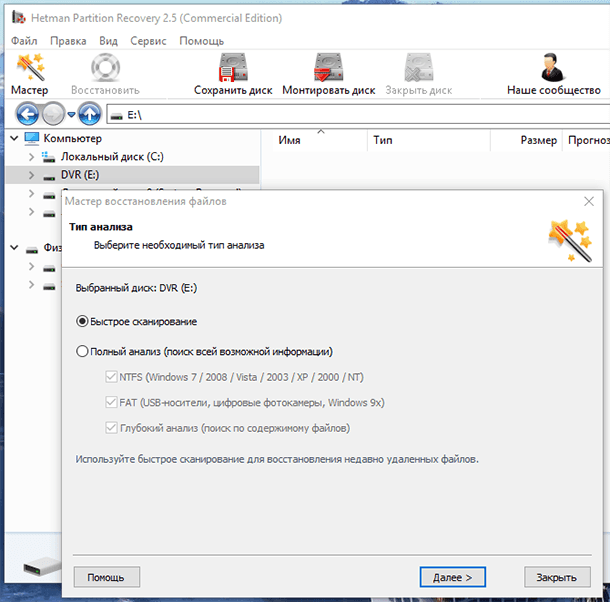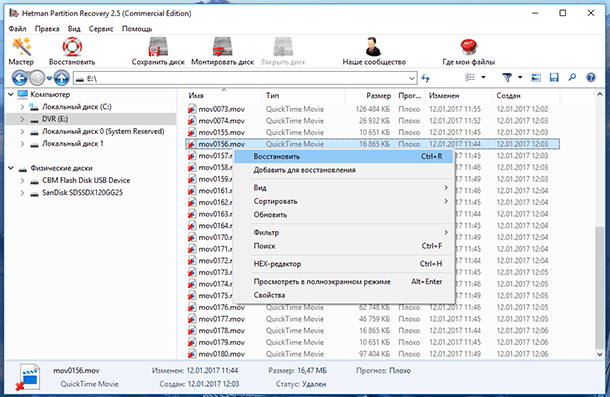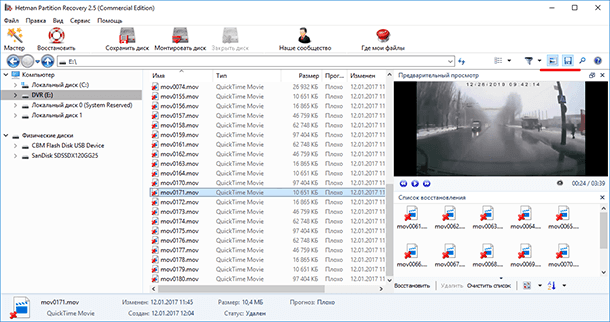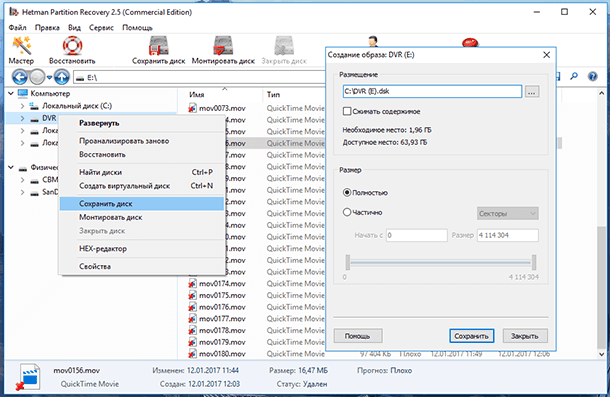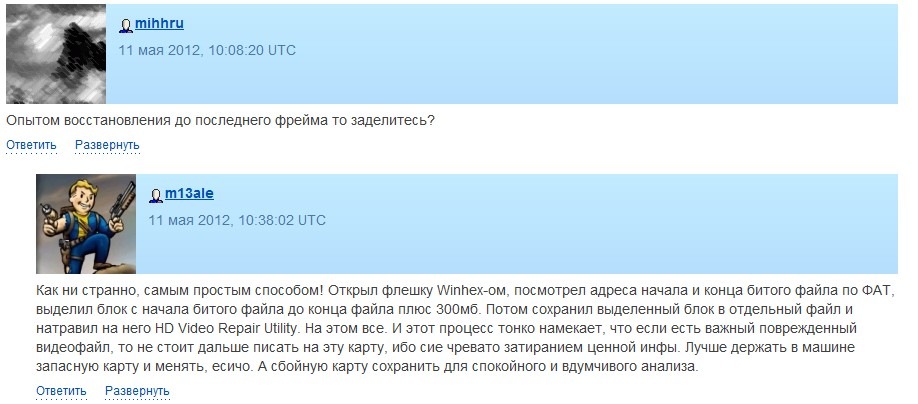Как сделать копию с регистратора
Резервное копирование записи c видеорегистратора Dahua на USB носитель
Отформатируйте USB носитель в FAT32. Прежде чем начинать копировать записи c видеорегистратора Dahua на USB носитель, сначала нужно посмотреть и найти нужные фрагменты, для этого необходимо зайти в меню Архив (Поиск).
Чтобы открыть экран функции поиска, показанный ниже, в главном меню нажмите на кнопку «Поиск».
Как правило, используется четыре типа файлов:
Тип R: Обычный файл постоянной записи. Зелёный цвет
Тип A: Файл записи по внешнему сигналу тревоги. Красный цвет
Тип M: Файл записи по событию «обнаружение движения». Жёлтый цвет
Тип I: Файл записи интеллектуального режима. Оранжевый цвет
Если запись производилась постоянно (зелёный цвет): Запустите воспроизведение нужного канала: Щелкните по цветной панели времени, чтобы система начала воспроизведение с времени, указанного мышью.
Когда наступит момент, с которого мы хотим начать файл резервное копирования, щелкните на этой кнопке Обрезка Видео. Справа от кнопки появиться время с которого будет начинаться файл резервного копирования, затем, после дальнейшего просмотра и определения окончания нужного момента снова щёлкните на кнопку Обрезка Видео. Справа от времени начала выделенного фрагмента появиться время его окончания для резервного копирования.
Можно осуществлять редактирование для одного канала или для множества каналов. Операция редактирования в многоканальном режиме аналогична операции для одноканального режима.
Далее нажмите кнопку Архивация для начала процесса резервного копирования выбранного фрагмента записи.
Если нужная запись была сделана по движению, по тревоге или в интеллектуальном режиме, для выбора нужных фрагментов для резервного копирования, удобнее перейти в режим Список файлов.
Выберете нужные фрагменты записи для резервного копирования. Система создает резервную копию только тех файлов, которые помечены символом √.
Затем нажмите кнопку Архивация.
Далее на экране отобразиться сведения об устройствах, в том числе наименование устройства хранения резервной копии, а также суммарный объем памяти этого устройства и свободный объем памяти, а также список выбранных фрагментов записи, тип и объём.
Для продолжения создания резервной копии нажмите кнопку Архивация.
На этом экране можно на USB носителе создать новую или выбрать существующую папку для резервного копирования файлов. Чтобы начать создание резервной копии, нажмите на кнопку «Пуск».
После начала процесса кнопка резервного копирования приобретает функцию кнопки останова. На панели прогресса в левой нижней части экрана отображается остаток времени.
По окончании процесса создания резервной копии отображается диалоговое окно с уведомлением об успешном завершении создания копии.
Нужна помощь специалиста?
Свяжитесь с нами! Эксперты TERATEK всегда готовы ответить на интересующие
вас вопросы и предоставить развернутую консультацию!
Как восстановить данные с видеорегистратора
Читайте, как восстановить данные автомобильного регистратора или DVR. Рассмотрим особенности хранения видеоргистратором данных и причины их утери. Видеорегистратор – это электронное устройство, которое используется для записи видео и регистрации происходящих событий. Видеорегистраторы используются как в охранных системах (DVR), так и для частного использования, как всем известные автомобильные видеорегистраторы. Можно ли восстановить утерянное или удалённое с видеорегистратора видео, и какие особенности такого процесса?
Способы хранения видеорегистраторами данных
Хотя мы и разделили видеорегистраторы на два основных типа, на самом деле их существует большое разнообразие: стандартные (работающие с аналоговыми и цифровыми видеокамерами), автономные и на базе ПК, сетевые (IP и HD-SDI), гибридные, автомобильные и т.д. В зависимости от своего типа, видеорегистраторы сохраняют отснятый видео материал в цифровом формате на носитель информации:
В зависимости от осуществлённых настроек, видеорегистратор осуществляет циклический или непрерывный режим видеозаписи.
Непрерывный режим видеозаписи обеспечивает запись одним непрерывным роликом (файлом), длительность которого ограничивается только объёмом носителя информации. Основная характеристика такого режима является одновременно и его недостатком. Видеофайлы большого размера и длительности значительно больше подвержены повреждению и их значительно тяжелее восстановить в случае утери.
Использование циклического режима видео регистрации предполагает запись множества роликов с установленной пользователем длительностью (5, 10, 15 мин.). Как только память носителя информация заполняется, регистратор удаляет более старый ролик и на его место записывает следующий. Видеофайлы меньшего размера меньше подвержены повреждениям и легче восстанавливаются, причём у пользователя всегда остаётся возможность просмотра предыдущих видео.
Не менее важной характеристикой хранения видеорегистратором данных, является формат файлов записываемых видеорегистратором роликов. Основные алгоритмы сжатия видеоинформации, используемые видеорегистраторами: MJPEG, MPEG, MPEG-2, MPEG-4, H.264.
К основным форматам, с которыми работают видеорегистраторы можно отнести: AVI, MOV, MP4. Также видеорегистраторы пишут в: MPG, MKV, 264, h264, TS, WMV, RMVB, ASF, MPEG, 3GP, FLV, VOB.
В некоторых видеорегистраторах для хранения видео используется свой собственный формат. Забегая на перёд отметим, что на практике это очень неудобно. В основном файлы такого формата воспроизводятся очень ограниченным перечнем плееров, а часто для этого подходят только предоставляемые производителем программы-видеоплееры.
Причины утери данных видеорегистраторов
Причинами, по которым могут быть удалены или утеряны записи видеорегистратора можно систематизировать следующим образом:
Восстановление данных автомобильного регистратора
Прежде чем приступить к восстановлению видеозаписей автомобильного видеорегистратора убедитесь, что носитель информации вашего регистратора (карта памяти, жесткий диск или внутренняя память устройства) отформатирован в FAT или NTFS. Подключите видеорегистратор к компьютеру с помощью предусмотренного для этого интерфейса (USB, mini USB, micro USB или др.) или использовав Card Reader компьютера или ноутбука (в случае если необходимо восстановить данные из карты памяти).
После того, как устройство будет определено компьютером как съёмный носитель информации, просканируйте его с помощью Hetman Partition Recovery.
Дождитесь окончания анализа и восстановите видеофайлы в удобное место.
Как правило, названия файлов видеорегистратора однотипные. Если необходимо восстановить какой-то определённый видеоролик, его можно найти, используя функцию предварительного просмотра (доступен также полноэкранный режим).
Примечание. Если есть подозрение на повреждение карты памяти или встроенного носителя информации видеорегистратора, с целью предотвращения безвозвратной утери данных, имеет смысл создать образ такого носителя, так как он может прекратить определятся компьютером в любой момент.
К популярным моделям видеорегистраторов, которые поддаются восстановлению данных описанным способом можно отнести: Garmin, Intego, Artway, LEXAND, ParkCity, Blackview, Xiaomi, Street Storm, TrendVision, Prestige, Playme, Datakam, Sho-Me, Mio MiVue, Neoline, G5, Nakamichi, Incar, SilverStone, Playme, Thinkware, BlackVue, Stealth и др.
Восстановление данных с DVR
Данные стационарных DVR видеорегистраторов (DVR – digital video recorder) и охранных систем видео наблюдения, как правило не сохраняются в виде обычных видео файлов. И это может быть критическим в случае повреждения или утери данных из такого устройства, а также отказа его работоспособности.
Часто, из DVR видеорегистраторов нет возможности изъять жесткий диск (или другое устройство хранения данных), подключить к компьютеру и просмотреть и скопировать из него данные. Для осуществления таких манипуляций необходимо использовать встроенный в видеорегистратор интерфейс для экспорта и расшифровки данных.
Это связано со спецификой функционирования DVR видеорегистраторов. Большинство автономных видеорегистраторов не используют в своей работе традиционные для персонального компьютера файловые системы. В связи с этим, часто даже подключив DVR к компьютеру нельзя прочесть или скопировать из видеорегистратора видео.
Для восстановления данных с автономных систем видеорегистрации необходимо соответствующее аппаратное и программное обеспечение, отсутствие которого делает невозможным восстановление данных с них в домашних условиях. Исключением являются системы видеорегистрации которые совместимы с ПК – в таком случае для восстановления данных из них можно использовать описанный в предыдущем разделе метод восстановления данных с автомобильных видеорегистраторов. Но для этого необходимо изучить техническую документацию устройства.
Автор: Vladimir Mareev, Технический писатель
Mishka178 › Блог › Восстановление видео с регистратора
Есть такая недокументированная функция у электронной техники — запарывать информацию. Вот и мой (да и не только мой) регистратор, изредка сохраняет файлы в полном размере, но в нечитаемом виде. Т.е. объём файла правильный, название и расширение соответствуют, никаких аварийных ситуаций типа ударов или вылетания аккума не было, но при попытке посмотреть кино — ЕГГОР error.
Ещё реже — записывается файл, открывается и воспроизводится, но вместо картинки чёрное поле. Однако 800 Мб для 15-минутного «чёрного квадрата» многовато. Значит видео в файле есть, но скрыто.
Что советует нам гугель?
1. Смириться — не катит в случае ОЧЕНЬ нужного файла (ДТП и прочее).
2. Отнести флешку спецам. Куда? Где гарантия? Дорого.
3. Скормить конвертору и на выходе получить нормальный файл. У меня это дело не прокатило — FormatFactory повис.
4. Восстановить видео.
Четвёртый пункт рассмотрим подробнее.
Если у вас произошёл сбой питания, вылет аккума при ДТП, зависание рега без финализации файла, то возможно вам понадобится метод описанный тут: spb-auto.livejournal.com/21661530.html (не факт, что получится с первого раза, но как видим всё реально):
Личный опыт
Как я писал ранее, у меня задача легче — просто открыть файл, поэтому:
1. Скачал HD Video Repair Utility без вирусов, без регистрации, бесплатно, быстро
2. Распаковывал на HDD (Рабочий стол, например)
3. Запустил guiscriрt.eхе
4. Кнопкой Choose movie выбрал «капризный» файл прямо с карты памяти
5. Кнопкой Choose reference movie выбрал предыдущий файл (эталонный как бы)
6. Программа сама выбрала место сохранения — карта памяти. Пробовал восстанавливать на Рабочий стол, но прога повисла, поэтому озаботьтесь наличием на карте свободного места равного объёму восстанавливаемого файла.
7. Нажал Scan. Прога может сделать вид что повисла (не отвечает), но при этом файл восстанавливаемого видео будет потихоньку «набирать вес».
8. Через некоторое время в чистом поле программы появится название восстановленного файла, а на карте памяти в месте хранения битого файла появится папка repaired с 3 файлами: восстановленным видео_1, текстовым отчётом и неоткрываемым видео файлом микроразмера.
Вот и всё. Забираем из папки файл видео_1. Пользуемся.
Как перекинуть видео с видеорегистратора на компьютер
Содержание статьи
Подготовка к работе
В условиях современной дорожной обстановки видеорегистратор очень полезен. Наличие видеозаписи ДТП может сохранить не только деньги, но и свободу. Сохранность видео зависит от правильной работы устройства.
Купив регистратор, не торопитесь устанавливать его в автомобиль. Начните с чтения инструкции. Изучите его функционал и назначение клавиш управления. В состоянии стресса это будет сделать гораздо труднее. Также это может уберечь вас от случайного удаления файла из-за неправильно нажатой кнопки.
Обязательно проверьте работу прибора. Запишите несколько пробных роликов и сохраните их на карту памяти. Если есть проблемы, лучше выявить их дома, в спокойной обстановке.
Купите карту памяти максимально возможной емкости. От количества свободной памяти зависит продолжительность записи. Обязательно убедитесь, что ваш девайс способен работать с таким объемом памяти. Отформатируйте карту и проверьте ее, записав на нее видео.
Регистраторы могут записывать видео в двух режимах. В первом случае они останавливают запись тогда, когда место на карте памяти заканчивается. Во втором случае запись идет по кольцу, а ранее записанное видео стирается.
Чтобы не потерять видеозапись дорожного инцидента, обязательно скопируйте видео с регистратора на компьютер. Оно может понадобиться вам при общении с ГИБДД или для судебного разбирательства.
Как скопировать видео с регистратора на компьютер
Самый простой способ — использовать шнур USB, который должен идти в комплекте с прибором. Подключите его к порту компьютера и скопируйте нужный файл, перетащив его мышью из папки регистратора в нужную папку на компьютере.
Если кабеля под рукой не оказалось, можно воспользоваться карт-ридером. Это устройство предназначено для считывания информации с карт памяти.
Извлеките карточку из регистратора и вставьте в соответствующий разъем на карт-ридере. Подключите его к компьютеру. Когда он определит карту, зайдите на нее и скопируйте нужные файлы на ваш ПК.
Если у вас оказался с собой ноутбук, это может значительно упростить дело. Во-первых, это позволит просмотреть видео не на маленьком экране регистратора, а на полноценном мониторе. Это может упростить общение с сотрудниками ГИБДД и другими участниками дорожно-транспортного происшествия.
Во-вторых, вы сможете увеличить шансы на сохранение видео. Это особенно важно, если сотрудники полиции решат изъять карту памяти с записью событий и приобщить к протоколу. Даже если видео потеряется, у вас сохранится его копия.
В-третьих, многие модели ноутбуков оснащаются встроенными карт-ридерами. Это позволит вам скопировать видео при отсутствии кабеля.
Я писал много статей на своем небольшом блоге на тему настройки IP камер подключения их к регистратуру. Теперь пришло время поговорить о том а как скачать видео из архива и как его там найти. Сделать это можно разными способами. Можно скачать с самого регистратора напрямую на флешку, так же можно сделать все это удаленно через web интерфейс. На втором варианте остановимся подробней.
Как найти и скачать видео с видеорегистратора на флешку или компьютер
И так у вас есть регистратор и к нему подключены несколько камер. В какой то момент вам потребовалось найти какую либо запись и скачать её. Если вы не разу этого не делали то могут возникнуть очень много вопросов. Так как разобраться сразу не получиться.
И так что вам нужно знать это IP адрес регистратора а также логин пароль от него. Как я уже говорил делать мы это будем через web интерфейс регистратора. Запускаем браузер лучше IE в поисковой строке вводим адрес регистратора и проходим процедуру авторизации.
У каждого производителя свой интерфейс но как правило они все очень похожи. В открывшемся окне сверху кликаем Поиск.
Выбираем Тип запись, устанавливаем промежуток даты и времени за который нужно найти запись также чуть ниже в пункте канал указываем камеру с которой нужна запись и нажимаем поиск.
После чего снизу должны отобразиться найдены записи за указанный период. Для просмотра выделяем нужную запись и кликаем просмотр.
Для того чтобы скачать файл опять же выделяем нужный и кликаем Загрузка. Вводим имя файла и сохраняем. Размеры файлов не большие так как каждый файл содержит один час записи.
Подготовка к работе
В условиях современной дорожной обстановки видеорегистратор очень полезен. Наличие видеозаписи ДТП может сохранить не только деньги, но и свободу. Сохранность видео зависит от правильной работы устройства.
Купив регистратор, не торопитесь устанавливать его в автомобиль. Начните с чтения инструкции. Изучите его функционал и назначение клавиш управления. В состоянии стресса это будет сделать гораздо труднее. Также это может уберечь вас от случайного удаления файла из-за неправильно нажатой кнопки.
Обязательно проверьте работу прибора. Запишите несколько пробных роликов и сохраните их на карту памяти. Если есть проблемы, лучше выявить их дома, в спокойной обстановке.
Купите карту памяти максимально возможной емкости. От количества свободной памяти зависит продолжительность записи. Обязательно убедитесь, что ваш девайс способен работать с таким объемом памяти. Отформатируйте карту и проверьте ее, записав на нее видео.
Регистраторы могут записывать видео в двух режимах. В первом случае они останавливают запись тогда, когда место на карте памяти заканчивается. Во втором случае запись идет по кольцу, а ранее записанное видео стирается.
Чтобы не потерять видеозапись дорожного инцидента, обязательно скопируйте видео с регистратора на компьютер. Оно может понадобиться вам при общении с ГИБДД или для судебного разбирательства.
Как скопировать видео с регистратора на компьютер
Самый простой способ — использовать шнур USB, который должен идти в комплекте с прибором. Подключите его к порту компьютера и скопируйте нужный файл, перетащив его мышью из папки регистратора в нужную папку на компьютере.
Если кабеля под рукой не оказалось, можно воспользоваться карт-ридером. Это устройство предназначено для считывания информации с карт памяти.
Извлеките карточку из регистратора и вставьте в соответствующий разъем на карт-ридере. Подключите его к компьютеру. Когда он определит карту, зайдите на нее и скопируйте нужные файлы на ваш ПК.
Если у вас оказался с собой ноутбук, это может значительно упростить дело. Во-первых, это позволит просмотреть видео не на маленьком экране регистратора, а на полноценном мониторе. Это может упростить общение с сотрудниками ГИБДД и другими участниками дорожно-транспортного происшествия.
Во-вторых, вы сможете увеличить шансы на сохранение видео. Это особенно важно, если сотрудники полиции решат изъять карту памяти с записью событий и приобщить к протоколу. Даже если видео потеряется, у вас сохранится его копия.
В-третьих, многие модели ноутбуков оснащаются встроенными карт-ридерами. Это позволит вам скопировать видео при отсутствии кабеля.
Блок DVR, или видеорегистратор (Digital Video Recorder), в значительной степени заменил стандартные видеомагнитофоны, воспроизводящие кассеты VHS или домашние DVD-рекордеры, благодаря своей способности записывать прямо на встроенный жесткий диск. Несмотря на то что некоторые устройства старого образца еще есть в обращении, DVR предлагают гораздо больше возможностей.
Вы можете подключить его к компьютеру и, следовательно, хранить записи на внешнем/главном диске, закодировать и загружать их где-нибудь, записывать на носитель или выполнять с ними любые другие действия. Это особенно полезно тем, кто хочет сохранять видео.
Как подключить видеорегистратор к компьютеру? Для этого требуется кабель с интерфейсами HDMI (High Definition Media Interface) на обоих концах или разъемом HDMI на одном конце и аудио/видеоразъемом RCA-типа либо USB на другом конце, в зависимости от доступных портов подключения на устройстве. Независимо от используемого провода, соединение выполняется быстро, и вы будете загружать содержимое на ПК за несколько минут.
Убедитесь в том, что ваша модель DVR оснащена возможностью дистанционного просмотра. Не все видеорегистраторы способны передавать данные удаленно. Некоторые модели (чаще устаревшие) предназначены только для записи, и они не будут иметь функций, которые позволят вам подключиться к ним по сети. Однако современные устройства такие настройки имеют.
Соединение зависит от вашей модели, но большинство видеорегистраторов предлагает подключение по USB или с помощью некоторых других средств. Например, популярен беспроводной адаптер для подключения к Интернету.
TiVo легко переносит данные на ваш компьютер, если соединить его с помощью кабеля Ethernet к аналогичному порту на вашем ПК, а затем изменить настройки на «Телефон и сеть». Вы также можете скачать программное обеспечение для компьютеров, специально разработанное для работы с видеорегистраторами TiVo.
Другая популярная модель, Pioneer DVR-LX61D, предлагает скачивание видео через USB-соединение на вашем компьютере. Это очень простой способ передачи отснятых данных.
Чтобы узнать более конкретно, как подключить видеорегистратор к компьютеру именно вашей модели, вам придется изучить руководство для пользователя вашего гаджета. Большинство настроек идентичны: эти девайсы используют порт Ethernet либо USB для подключения к компьютеру. Также проверьте наличие доступного программного обеспечения, предназначенного для работы с вашей моделью.
Маршрутизатор – это устройство, которое пересылает данные между вашими сетевыми соединениями. Это позволит вам подключить несколько устройств для совместной работы. Большинство людей в настоящее время используют Wi-Fi-маршрутизаторы, которые позволяют подключать девайсы по беспроводной сети. Однако можно выполнить и проводное соединение.
Как подключить видеорегистратор к компьютеру, используя такой роутер? Для этого вам понадобятся также кабели Ethernet. Они обычно маркируются как кабели CAT5 (категория 5) и используются для подключения к интернету. Большинство видеорегистраторов с возможностью просмотра удаленно поставляются с сетевым портом, к которому вы можете подключить такой провод. Иногда производитель даже включает в комплект кабель для подключения, но зачастую он слишком короткий.
Для начальной настройки вам понадобится какой-либо монитор, чтобы вы могли подключить DVR и просмотреть все опции, которые вы настраиваете. После установки этих параметров он вам больше не будет нужен.
Как подключить видеорегистратор к компьютеру для просмотра? Некоторые девайсы имеют выходы, которые также позволят вам использовать телевизор в качестве монитора, если подсоединить его с помощью BNC, HDMI, VGA или даже составных RCA-подключений.
Как подключить видеорегистратор к компьютеру через USB или HDMI? Прикрепите аудио/видеокабель к задней части устройства. При использовании HDMI просто выровняйте штыри от кабельного разъема с гнездом на DVR и надежно прикрепите его. При использовании штекеров типа RCA вставьте красные и белые аудиоразъемы в соответствующие порты на задней панели видеорегистратора. Прикрепите другой конец кабеля к компьютеру с помощью разъема HDMI или USB-порта.
Включите девайс и дождитесь, пока компьютер отобразит сообщение «найдено новое оборудование», затем следуйте инструкциям для запуска вашего программного обеспечения для загрузки записей DVR на компьютер либо данных с жесткого диска на устройство.
Можно ли подключить видеорегистратор к компьютеру без использования кабеля? Это доступно посредством Ethernet/CAT5 прямо на маршрутизаторе или модеме, который подключен к сети.
При этом локальная сеть вполне подойдет. Если у вас нет интернета, этот метод легко можно использовать. Однако при этом вы не сможете получить доступ к DVR на вашем телефоне или с помощью DDNS на компьютере вдали от дома. Этот метод предполагает использование вашего ПК, ноутбука или нетбука, если у него есть порт Ethernet, без использования интернета для доступа к веб-интерфейсу пользователя.
Во-первых, расположите DVR рядом с вашим компьютером, достаточно близко для того, чтобы подключиться к нему кабелем Ethernet. Вставьте один конец в соответствующий разъем видеорегистратора, а другой – к компьютеру. После этого вам потребуется подключить монитор или телевизор к вашему DVR, чтобы вы могли изменить параметры сети. Они должны соответствовать настройкам вашего компьютера. После подключения войдите в настройки видеорегистратора.
После того как вы вошли в систему, перейдите на вкладку TCP/IP в разделе «Настройки сети» с помощью главного меню (Главное меню> Параметры сети> TCP/IP).
После этого на экране появится сетевая конфигурация по умолчанию. Как подключить видеорегистратор к компьютеру? Чтобы получить доступ к нему на вашем ПК, необходимо изменить IP-адрес, маску подсети и шлюз по умолчанию.
Включите ваш компьютер и откройте интернет-браузер. Это будет единственный метод, который вы будете использовать для доступа к веб-интерфейсу через ПК или ноутбук.
Вы заметите, что использование IP-адреса по умолчанию для попытки подключить видеорегистратор к компьютеру напрямую не получится. Вам понадобится новая конфигурация сети, выполненная в соответствии с обоими устройствами.
Откройте командную строку на компьютере. Самый быстрый способ найти ее – использовать ваше начальное меню и выполнить поиск cmd.exe для запуска приложения. Введите ipconfig и нажмите «Ввод». Прокрутите вниз до тех пор, пока вы не достигнете опций локального соединения Ethernet-адаптера.
Вам понадобится адрес IPv4 Autoconfiguration и маска подсети. Оставьте открытым окно со следующими параметрами:
Автоконфигурация IPv4 Адрес: 169.254.117.197
Маска подсети: 255.255.0.0
В это время откройте опции видеорегистратора. Как уже было указано, требуется внести изменения в адрес IPv4, отражающий подключение DVR. Используя компьютер и показанные параметры, вы не сможете использовать адрес 197 для видеорегистратора. Просто измените последнее число в адресе IPv4 на 198 или 199 либо используйте любое число между 0-255, которое не является последним номером в IPv4-адресе.
Как подключить автомобильный видеорегистратор к компьютеру, чтобы не вводить сетевые настройки каждый раз? Снимите флажок DHCP, чтобы они были сделаны статичными. Они не должны меняться при подключении к любой другой локальной сети или порту Ethernet.
Скопируйте информацию с компьютера на видеорегистратор, используя IPv4-адрес в качестве IP-адреса с последним номером. Маска подсети должна быть одинаковой. Шлюз по умолчанию должен быть изменен на адрес IPv4, настроенный по умолчанию на компьютере, за исключением того, что на этот раз последний номер в адресе должен быть изменен на 1. После изменения этих настроек нажмите «Применить» и «Сохранить конфигурацию».
Продолжая выполнять инструкцию, как подключить видеорегистратор видеонаблюдения к компьютеру, откройте ваш интернет-браузер и введите новый статический IP-адрес DVR в адресной строке и нажмите Enter. Будет открыт веб-интерфейс. Возможно, вам придется установить плагины и позволить им использовать эту функцию. После их установки на вашем компьютере следует разрешить их запуск на этом веб-сайте.
После того как плагины были разрешены, попробуйте войти в систему, используя имя пользователя и пароль из настроек видеорегистратора. Если вы не изменили опции, присутствующие по умолчанию, попробуйте использовать в обоих полях значение admin.
Наконец, веб-интерфейс будет доступен, и вы сможете просматривать камеру, записи, сохраненные на жестком диске, а также изменять настройки видеорегистратора.
Теперь монитор или телевизор, которые были использованы для просмотра DVR, не нужны, так как вы можете использовать ваш компьютер для непосредственного наблюдения за данными с видеорегистратора.
Функции P2P и DDNS для мониторинга вашего видеорегистратора с телефона или компьютера вдали от локальной сети не будут использоваться, поскольку он не подключен к интернету. Это объясняется тем, что невозможно поделиться интернетом через Ethernet-порт, через который DVR подключен к ПК.
Для того чтобы подключить девайс к глобальной сети и использовать его удаленно, понадобится подключение с помощью переадресации портов. Также можно аналогичным образом использовать настройки вашего маршрутизатора с подключением по Wi-Fi к любому из провайдеров.
Инструкция
1. Если вы используете видеокамеру, которая записывает видео на встроенный грубый диск (HDD) либо карту памяти (Flash card), исполните следующие действия. Подключите камеру к компьютер у, применяя соответствующий кабель USB. 1-й его конец подключите к разъему на самой видеокамере, а 2-й – к разъему USB компьютер а. Позже этого нажмите кнопку включения. При необходимости выберите режим подключения, соответствующий передаче (копированию) данных.
Процесс копирования фотографий и видео на компьютер идентичен фактически для все моделей камер. Вам понадобится USB шнур, камера и непринужденно сам компьютер, а также, допустимо, драйверы к камере. Сама процедура ничего трудного из себя не представляет.
Инструкция
1. Удостоверитесь, что на компьютере стоят соответствующие драйверы. Диск с ними идет в комплекте с камерой. Вставьте его в компьютер и следуйте инструкции по установке. Определить, стоят ли драйверы, дюже легко: подключите камеру к компьютеру посредством USB шнура. Традиционно для камер существует цельный формат разъема, приобрести шнур не составит труда в любом магазине с соответствующей техникой. Позже того, как камера подключена (во включенном состоянии), проверьте, распознает ли ее компьютер. Если нет — то, скорее каждого, драйверы не установлены.
Инструкция
Позже того как видео снято, вы можете просмотреть его, подключив камеру к телевизору. Но дабы отредактировать данный материал, вам придется скопировать его на грубый диск компьютера. Эта задача не сложная, тем больше что совместно с камерой поставляется программное обеспечение, которое дозволяет облегчить процесс переноса отснятого видео на компьютер.
Инструкция
1. Если в вашем распоряжении оказалась камера, записывающая видео на карты памяти, копирование отснятого материала не займет много времени. Извлеките карту из камеры и вставьте ее в слот для карт памяти на компьютере, если такой слот имеется.
При захвате файлы импортируются в программу, которой вы пользовались для копирования видео. Можете сразу переместить их на монтажный стол и отредактировать.
Инструкция
При работе с компьютером даже самые примитивные операции когда-либо доводится исполнять впервой. Копирование и удаление файлов, установка программ и драйверов – все эти действия новичку кажутся трудными и неясными, но лишь до тех пор, пока он не исполнит их самосильно. Теперь множество мобильных устройств – телефонов, планшетных ПК и так дальше – оснащены слотами под карту памяти. И пользователям, которые впервой копируют на нее файлы, также может показаться трудной эта на самом деле простая операция.
Инструкция
1. Дабы получить вероятность управления данными на карте памяти, ее требуется присоединить к компьютеру через особое устройство – картридер. Он имеется в большинстве современных ноутбуков либо приобретается отдельно в виде устройства, подключаемого через порт USB. Установите карту памяти в соответствующее гнездо картридера, при этом если карта имеет формат microSD либо Sony M2, может понадобиться переходник, «превращающий» эти карты в свои полноформатные аналоги – SD и MS Pro Duo соответственно.
Инструкция
1. Подключите телефон с подмогой USB-кабеля к компьютер у. Вставьте мини-разъем в порт телефона, обыкновенный разъем вставьте в соответствующий порт ПК. Дождитесь возникновения на экране окна с выбором действий, которые дозволено произвести с телефоном. В зависимости от местонахождения видео, выберите окно памяти самого телефона либо карту памяти (Phone Card либо Memory Card).
Если перенесенное в компьютер видео не воспроизводится, преобразуйте его в иной формат с поддержкой сторонних конвертеров таких, скажем, как Xilisoft Converter Ultimate.
Современные модели телефонов разрешают изготавливать загрузку видеороликов на сайт YouTube прямо с телефона, не перенося заранее видео в компьютер.
Инструкция
1. В Windows Seven предусмотрена штатная функция создания резервной копии операционной системы. Подготовьте 4-5 чистых DVD-R дисков. Включите компьютер либо ноутбук и вставьте 1-й диск в привод. Откройте панель управления Windows.